كيفية تبديل جهاز Bluetooth من مركز التحكم على iPhone و iPad
Miscellanea / / August 05, 2021
يأتي Apple iOS 13 مع تحسينات كبيرة مثل وظيفة مركز التحكم مثل ميزة التبديل ، الذي يسمح لك بتغيير أو تبديل Bluetooth بسرعة ، Bluetooth ، وضع الطائرة بين النوافذ الصغيرة الأخرى عبر التطبيق الأساسي. وفي الوقت نفسه ، ينصب التركيز الرئيسي على iOS 13 على اعتماد Dark Mode ، ويتيح تبديل الشبكة للمستخدمين تمكين Bluetooth بسرعة دون فتح تطبيق الإعداد على جهازك.
حيث يمنحك iOS 13 و iPadOS 13 خيارًا لتبديل إعدادات Wi-Fi و Bluetooth للتحكم في الإعداد المفتوح مباشرةً. كانت هناك بعض التغييرات الصغيرة. لا أحد يحب الخروج من تطبيقه الأساسي ثم فتح الإعداد لفتح إعدادات Bluetooth على أجهزته. على الأرجح ، يمكن الوصول إلى هذه الميزة بسهولة باستخدام عنصر التحكم. إذا كنت تمتلك سلسلة iPad Pro و iPhone X ، فأنت بحاجة إلى القائمة المنسدلة من اليمين للفتح مركز التحكم ، وإذا كنت تستخدم أجهزة أقدم ، فأنت بحاجة إلى السحب من الأسفل للوصول إلى التحكم مركز.
كيفية تبديل أو تغيير جهاز Bluetooth بسرعة على iOS 13؟
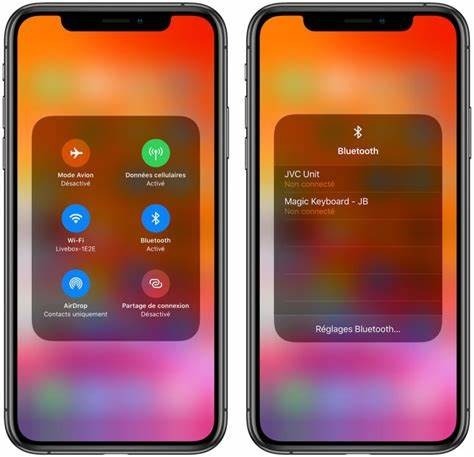
- افتح ال "مركز التحكم" على جهاز iPad أو iPhone.
- ثم المس مع الاستمرار طبق بأربعة أيقونات لتوسيع.
(تم وضعه في الجانب العلوي الأيسر من الجهاز ، ضع في اعتبارك أن الضغط لفترة طويلة لا يرتبط بقوة اللمس بدلاً من ذلك ، فهذا يعني استبدال اللمس اللمسي على نظام iOS 13 بلمسة ثلاثية الأبعاد.) - الآن ، رمز تقنية البلوتوث يظهر جنبًا إلى جنب مع بيانات الجوال و Wi-Fi ووضع الطائرة.
- المس مع الضغط لفترة طويلة على
 "رمز بلوتوث" لفتح شاشة البلوتوث.
"رمز بلوتوث" لفتح شاشة البلوتوث. - اختر جهاز Bluetooth وانقر للاتصال أو تبديل أجهزة Bluetooth.
(سيكون جهاز Bluetooth المتصل حاليًا في الجزء العلوي من قائمة شبكة Bluetooth.) - إذا كنت ترغب في تبديل الشبكات ، فانقر فوق الشبكة التي تريد الاتصال بها.
(يتم التبديل مع أحدث جهاز Bluetooth على الفور.) - هذا هو.
فتح إعداد جهاز Bluetooth مع مركز التحكم بسرعة؟
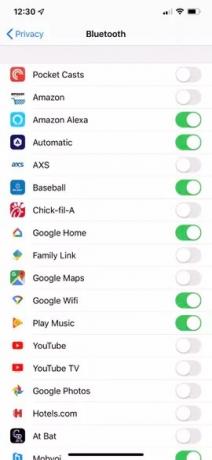
إنه مشابه تمامًا لتحويل Bluetooth ولكن مع قرص صغير فقط.
- افتح ال "مركز التحكم" على جهاز iPhone أو iPad.
(اسحب لأسفل من أعلى اليمين على iPhone X أو iPad Pro واسحب لأعلى من أسفل على الأجهزة القديمة.) - المس مع الاستمرار ملف طبق بأربعة أيقونات في الجزء العلوي الأيسر لتوسيعه.
- ثم المس مع الاستمرار ملف "رمز البلوتوث".
- ثم يظهر جهاز Bluetooth في نافذة صغيرة ، انقر للاتصال بهذا الجهاز.
(انقر فوق إعداد البلوتوث ... لزيارة صفحة إعداد Bluetooth بدون فتح تطبيق الإعداد أو الخروج من التطبيق على جهازك.) - حيث لديك المزيد تقدم الإعدادات للتحكم في أجهزة Bluetooth.
- هذا كل شيء ، ولن يعود الخروج إلى الشاشة الرئيسية ؛ بدلاً من ذلك ، يظل في التطبيق الأساسي المفتوح الذي تركته أثناء فتح مركز التحكم.
يبدو أنها ميزة سهلة الاستخدام لأنها تقدم بشكل أكثر ملاءمة ، بينما تم التخلي عن بعض الميزات مثل السطوع التلقائي من مركز التحكم. حيث لا يمكنك تمكين أو تعطيل السطوع التلقائي من مركز التحكم. ومع ذلك ، يعد Bluetooth Quick toggle أحد أكثر الميزات المنتظرة على iOS للعديد من التطبيقات. لم يعد عليك الآن الخروج من التطبيق لتوصيل جهاز Bluetooth أو فصله عن الإعداد.
نأمل أن نفترض أن المقالة مفيدة لك. جدير بالذكر أن وضع الطائرة يقوم بإيقاف تشغيل الاتصال مثل اتصال Wi-Fi و Cellular و Bluetooth إلا إذا قمت بتشغيلها مرة أخرى أثناء وجودك في وضع الطائرة. نفترض أنه يمكنك الآن الوصول إلى مفتاح التبديل السريع في لوحة التحكم. نود أن نعرف أفكارك أو إذا كانت هناك أي استفسارات ، فأخبرنا بها في قسم التعليقات أدناه.
روميشوار صحفي تقني ، محبوب من قبل Lakhs. شكرًا على العديد من المقالات للموقع المحترم اعتبارًا من 4 أبريل 2019. رأي غير متحيز ، أدلة إرشادية ، تقديم محتوى عالي الجودة وإعلامي. هدير للرضا أنت جائع التكنولوجيا.



![ملف فلاش للبرامج الثابتة Samsung Galaxy A52 [Unbrick، Restore Stock ROM]](/f/6d5de5345f3c06876352bd8e3f58e682.jpg?width=288&height=384)